تثبيت حاويات التعرف على الكيانات المسماة المخصصة وتشغيلها
تمكنك الحاويات من استضافة واجهة برمجة تطبيقات التعرف على الكيانات المسماة المخصصة على البنية الأساسية الخاصة بك باستخدام النموذج المدرب الخاص بك. إذا كان لديك متطلبات أمان أو إدارة بيانات لا يمكن الوفاء بها عن طريق استدعاء التعرف على الكيان المسمى المخصص عن بعد، فقد تكون الحاويات خيارا جيدا.
ملاحظة
- يقتصر الحساب المجاني على 5000 سجل نصي شهريًا، ولا تصلح إلا مستويات التسعيرالمجانيةوالقياسية للحاويات. لمزيد من المعلومات حول معدلات طلب المعاملات، راجع حدود البيانات والخدمة.
المتطلبات الأساسية
- إذا لم يكن لديك اشتراك في Azure، فأنشئ حساباً مجانياً.
- تم تثبيت Docker على كمبيوتر مضيف. يجب تكوين Docker للسماح للحاويات بالاتصال وإرسال بيانات الفوترة إلى Azure.
- في Windows، يجب أيضاً تكوين Docker لدعم حاويات Linux.
- يجب أن يكون لديك فهم أساسي لمفاهيم Docker.
- مورد لغة باستخدام طبقة الأسعار المجانية (F0) أو القياسية (S).
- نموذج التعرف على الكيان المسمى المخصص المدرب والموزع
جمع المعلمات المطلوبة
هناك حاجة إلى ثلاث معلمات أساسية لجميع حاويات خدمات azure الذكاء الاصطناعي. يجب أن تكون شروط ترخيص برامج Microsoft موجودة بقيمة accept. هناك حاجة أيضاً إلى معرف موارد منتظم نقطة النهاية ومفتاح API.
URI نقطة النهاية
{ENDPOINT_URI} تتوفر القيمة في صفحة نظرة عامة على مدخل Microsoft Azure لمورد خدمات Azure الذكاء الاصطناعي المقابل. الانتقال إلى صفحة Overview، وتمرير مؤشر الماوس فوق نقطة النهاية حيث ستظهر أيقونة النسخ إلى الحافظة. نسخ نقطة النهاية واستخدمها عند الحاجة.
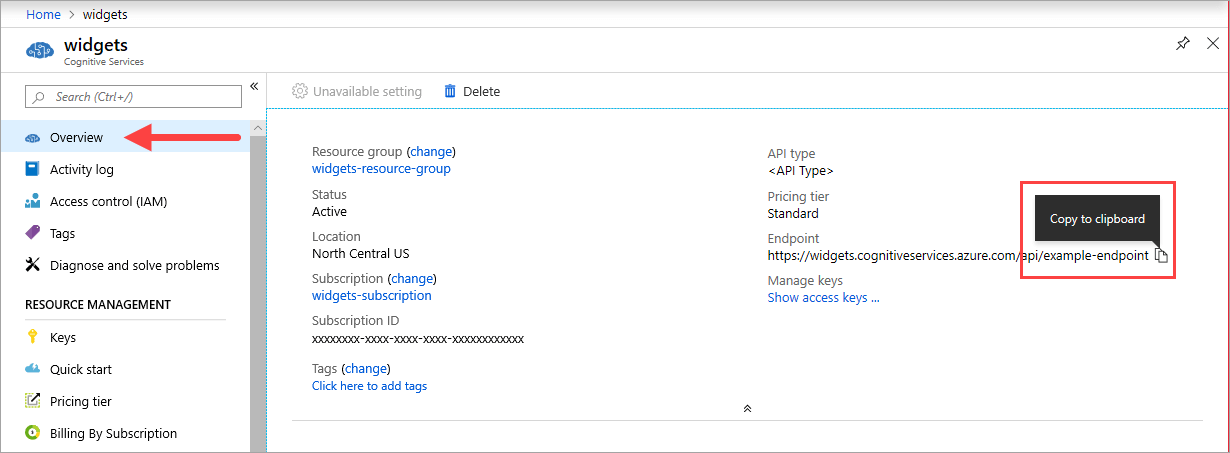
المفاتيح
{API_KEY} يتم استخدام القيمة لبدء الحاوية وهي متوفرة في صفحة مفاتيح مدخل Microsoft Azure لمورد خدمات Azure الذكاء الاصطناعي المقابل. انتقل إلى صفحة Keys، وحدد أيقونة Copy to clipboard.
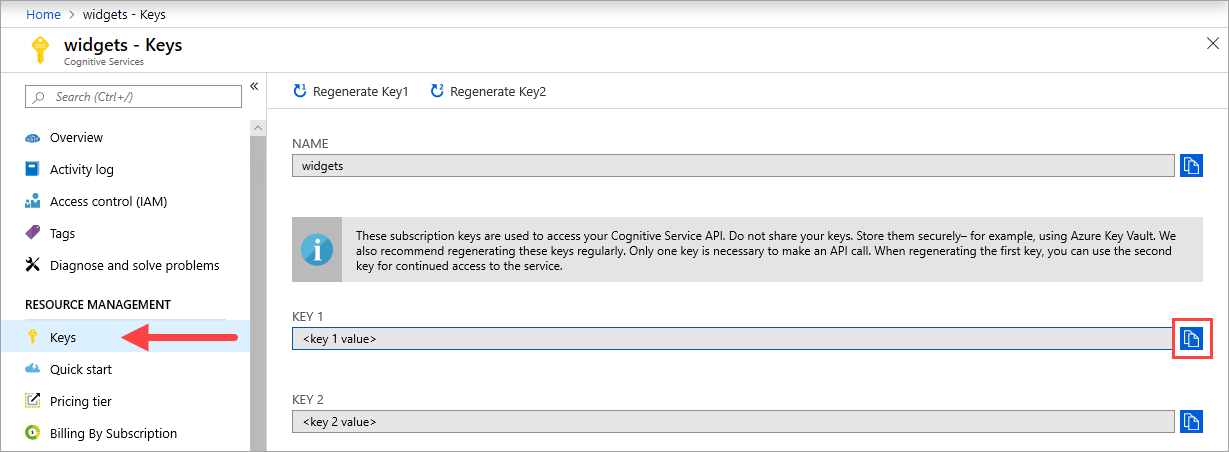
هام
تستخدم مفاتيح الاشتراك هذه للوصول إلى واجهة برمجة تطبيقات خدمات الذكاء الاصطناعي Azure. لا تشارك مفاتيحك. قم بتخزينها بشكل آمن. على سبيل المثال، استخدم Azure Key Vault. نوصي أيضاً بإعادة إنشاء هذه المفاتيح بانتظام. مفتاح واحد فقط ضروري لإجراء استدعاء واجهة برمجة التطبيقات. عندما تقوم بتجديد المفتاح الأول، يمكنك استخدام المفتاح الثاني للوصول المستمر إلى الخدمة.
متطلبات وتوصيات الكمبيوتر المضيف
المضيف هو كمبيوتر يعمل بإصدار x64 يقوم بتشغيل حاوية Docker. وقد يكون هذا أحد أجهزة الكمبيوتر التي في موقعك أو خدمة استضافة Docker في Azure مثل:
- خدمة Azure Kubernetes.
- Azure Container Instances.
- نظام مجموعة Kubernetes المنشور في Azure Stack. لمزيد من المعلومات، يرجى مراجعة نشر Kubernetes في Azure Stack.
يصف الجدول التالي الحد الأدنى والمواصفات الموصى بها لحاويات التعرف على الكيان المسمى المخصص. يجب أن تكون كل نواة 2.6 جيجاهرتز على الأقل (GHz) أو أسرع. يتم أيضاً سرد المعاملات المسموح بها في الثانية (TPS).
| الحد الأدنى من مواصفات المضيف | مواصفات المضيف الموصى بها | الحد الأدنى لـ TPS | الحد الأقصى لـ TPS | |
|---|---|---|---|---|
| التعرف على الكيان المسمى المخصص | ذاكرة أساسية واحدة، ذاكرة 2 غيغابايت | ذاكرة أساسية واحدة، ذاكرة 4 غيغابايت | 15 | 30 |
تتوافق نواة وذاكرة CPU مع إعدادات --cpusو--memory، التي تستخدم كجزء من أمر docker run.
تصدير نموذج التعرف على الكيان المسمى المخصص
قبل المتابعة في تشغيل صورة docker، ستحتاج إلى تصدير النموذج المدرب الخاص بك لعرضه على الحاوية الخاصة بك. استخدم الأمر التالي لاستخراج النموذج الخاص بك واستبدال العناصر النائبة أدناه بالقيم الخاصة بك:
| العنصر النائب | القيمة | تنسيق أو مثال |
|---|---|---|
| {API_KEY} | مفتاح مورد التعرف على الكيان المسمى المخصص. يمكنك العثور عليه في صفحة المفتاح ونقطة النهاية الخاصة بموردك، على مدخل Microsoft Azure. | xxxxxxxxxxxxxxxxxxxxxxxxxxxxxxxx |
| {ENDPOINT_URI} | نقطة النهاية للوصول إلى واجهة برمجة تطبيقات التعرف على الكيان المسمى المخصص. يمكنك العثور عليه في صفحة المفتاح ونقطة النهاية الخاصة بموردك، على مدخل Microsoft Azure. | https://<your-custom-subdomain>.cognitiveservices.azure.com |
| {PROJECT_NAME} | اسم المشروع الذي يحتوي على النموذج الذي تريد تصديره. يمكنك العثور عليه في علامة تبويب المشاريع في مدخل Language Studio. | myProject |
| {TRAINED_MODEL_NAME} | اسم النموذج المدرب الذي تريد تصديره. يمكنك العثور على نماذجك المدربة في علامة تبويب تقييم النموذج ضمن مشروعك في مدخل Language Studio. | myTrainedModel |
curl --location --request PUT '{ENDPOINT_URI}/language/authoring/analyze-text/projects/{PROJECT_NAME}/exported-models/{TRAINED_MODEL_NAME}?api-version=2023-04-15-preview' \
--header 'Ocp-Apim-Subscription-Key: {API_KEY}' \
--header 'Content-Type: application/json' \
--data-raw '{
"TrainedmodelLabel": "{TRAINED_MODEL_NAME}"
}'
أحصل على صورة الحاوية باستخدام docker pull
يمكن العثور على صورة حاوية التعرف على الكيان المسمى المخصص على مجموعة سجل الحاوية mcr.microsoft.com . موجودة داخل المستودع azure-cognitive-services/textanalytics/ ويطلق عليها اسم customner. اسم نسخة الحاوية المؤهل بالكامل هو mcr.microsoft.com/azure-cognitive-services/textanalytics/customner.
لاستخدام أحدث إصدار من الحاوية، يمكنك استخدام العلامة latest . يمكنك أيضاً العثور على قائمة كاملة من العلامات على MCR.
استخدم docker pull الأمر لتنزيل صورة حاوية من سجل حاوية Microsoft.
docker pull mcr.microsoft.com/azure-cognitive-services/textanalytics/customner:latest
تلميح
يمكنك استخدام أمر docker images لسرد صور الحاوية التي تم تنزيلها. على سبيل المثال، يسرد الأمر التالي المعرّف والمستودع والعلامة الخاصة بكل صورة حاوية تم تنزيلها، منسقة في شكل جدول:
docker images --format "table {{.ID}}\t{{.Repository}}\t{{.Tag}}"
IMAGE ID REPOSITORY TAG
<image-id> <repository-path/name> <tag-name>
تشغيل الحاوية باستخدام docker run
بمجرد أن تكون الحاوية على الكمبيوتر المضيف، استخدم الأمر docker run لتشغيل الحاويات. ستستمر الحاوية في التشغيل حتى تقوم بإيقافها.
هام
- تستخدم أوامر Docker في الأقسام التالية القطع الخلفية،
\كحرف استمرار في الخط. استبدل هذا أو أزله استناداً إلى متطلبات نظام التشغيل المضيف. - تُحدد الخيارات
EulaوBillingApiKeyلتشغيل الحاوية؛ وإلا فلن يتم تشغيل الحاوية. لمزيد من المعلومات، انظرالفواتير.
لتشغيل حاوية التعرف على الكيان المسمى المخصص ، قم بتنفيذ الأمر التالي docker run . قم باستبدال العناصر النائبة بقيمك الخاصة:
| العنصر النائب | القيمة | تنسيق أو مثال |
|---|---|---|
| {API_KEY} | مفتاح مورد التعرف على الكيان المسمى المخصص. يمكنك العثور عليه في صفحة المفتاح ونقطة النهاية الخاصة بموردك، على مدخل Microsoft Azure. | xxxxxxxxxxxxxxxxxxxxxxxxxxxxxxxx |
| {ENDPOINT_URI} | نقطة النهاية للوصول إلى واجهة برمجة تطبيقات التعرف على الكيان المسمى المخصص. يمكنك العثور عليه في صفحة المفتاح ونقطة النهاية الخاصة بموردك، على مدخل Microsoft Azure. | https://<your-custom-subdomain>.cognitiveservices.azure.com |
| {PROJECT_NAME} | اسم المشروع الذي يحتوي على النموذج الذي تريد تصديره. يمكنك العثور عليه في علامة تبويب المشاريع في مدخل Language Studio. | myProject |
| {LOCAL_PATH} | المسار حيث سيتم تنزيل النموذج الذي تم تصديره في الخطوة السابقة. يمكنك اختيار أي مسار يروق لك. | C:/custom-ner-model |
| {TRAINED_MODEL_NAME} | اسم النموذج المدرب الذي تريد تصديره. يمكنك العثور على نماذجك المدربة في علامة تبويب تقييم النموذج ضمن مشروعك في مدخل Language Studio. | myTrainedModel |
docker run --rm -it -p5000:5000 --memory 4g --cpus 1 \
-v {LOCAL_PATH}:/modelPath \
mcr.microsoft.com/azure-cognitive-services/textanalytics/customner:latest \
EULA=accept \
BILLING={ENDPOINT_URI} \
APIKEY={API_KEY} \
projectName={PROJECT_NAME}
exportedModelName={TRAINED_MODEL_NAME}
هذا الأمر:
- تشغيل حاوية التعرف على الكيان المسمى المخصص وتنزيل النموذج الذي تم تصديره إلى المسار المحلي المحدد.
- يخصص وحدة معالجة مركزية أساسية واحدة و4 جيجابايت (GB) من الذاكرة
- يعرض منفذ TCP 5000 وتخصيص TTY زائف للحاوية
- يزيل الحاوية تلقائياً بعد إنهائها. صورة الحاوية لا تزال متوفرة على الكمبيوتر المضيف.
تشغيل حاويات متعددة على نفس المضيف
إذا كانت لديك النية في تشغيل حاويات متعددة بمنافذ مكشوفة، فيتعين التأكد من تشغيل كل حاوية بمنفذ مكشوف مختلف. على سبيل المثال، القيام بتشغيل الحاوية الأولى على المنفذ 5000 والحاوية الثانية على المنفذ 5001.
يمكنك تشغيل هذه الحاوية وحاوية خدمات azure الذكاء الاصطناعي مختلفة على HOST معا. يمكنك أيضا أن يكون لديك حاويات متعددة من نفس حاوية خدمات Azure الذكاء الاصطناعي قيد التشغيل.
الاستعلام عن نقطة نهاية التنبؤ للحاوية
توفر الحاوية واجهات برمجة التطبيقات لنقاط نهاية توقّع الاستعلام المستند إلى REST.
استخدم المضيف http://localhost:5000، لواجهات برمجة تطبيقات الحاوية.
التحقق من أن الحاوية قيد التشغيل
هناك عدة طرق للتحقق من أن الحاوية قيد التشغيل. تحديد موقع عنوان IP الخارجي والمنفذ المكشوف للحاوية المعنية، وفتح مستعرض الويب المفضل لديك. استخدم عناوين URL المختلفة للطلب التي تتبع التحقق من صحة الحاوية. عناوين URL لطلب المثال المذكورة هنا هي http://localhost:5000، ولكن قد تختلف الحاوية المحددة. تأكد من الاعتماد على عنوان IP الخارجي للحاوية والمنفذ المكشوف.
| URL للطلب | الغرض |
|---|---|
http://localhost:5000/ |
توفر الحاوية صفحةً رئيسيةً. |
http://localhost:5000/ready |
المطلوب مع GET، يوفر عنوان URL هذا التحقق من أن الحاوية جاهزة لقبول استعلام مقابل النموذج. ويمكن استخدام هذا الطلب لـ Kubernetes تحقيقات الحيوية والاستعداد. |
http://localhost:5000/status |
ومطلوب أيضاً مع GET، يتحقق عنوان URL هذا مما إذا كان مفتاح واجهة برمجة التطبيقات المستخدم لبدء الحاوية صالحاً دون إجراء استعلام نقطة النهاية. ويمكن استخدام هذا الطلب لـ Kubernetes تحقيقات الحيوية والاستعداد. |
http://localhost:5000/swagger |
توفر الحاوية مجموعةً كاملةً من الوثائق لنقاط النهاية وميزة Try it out. باستخدام هذه الميزة، يمكنك إدخال إعداداتك في نموذج HTML المستند إلى الويب وجعل الاستعلام دون الحاجة إلى كتابة أي رمز. بعد عودة الاستعلام، يتم توفير مثال على أمر Curl لإظهار عناوين HTTP وتنسيق الجسم المطلوب. |
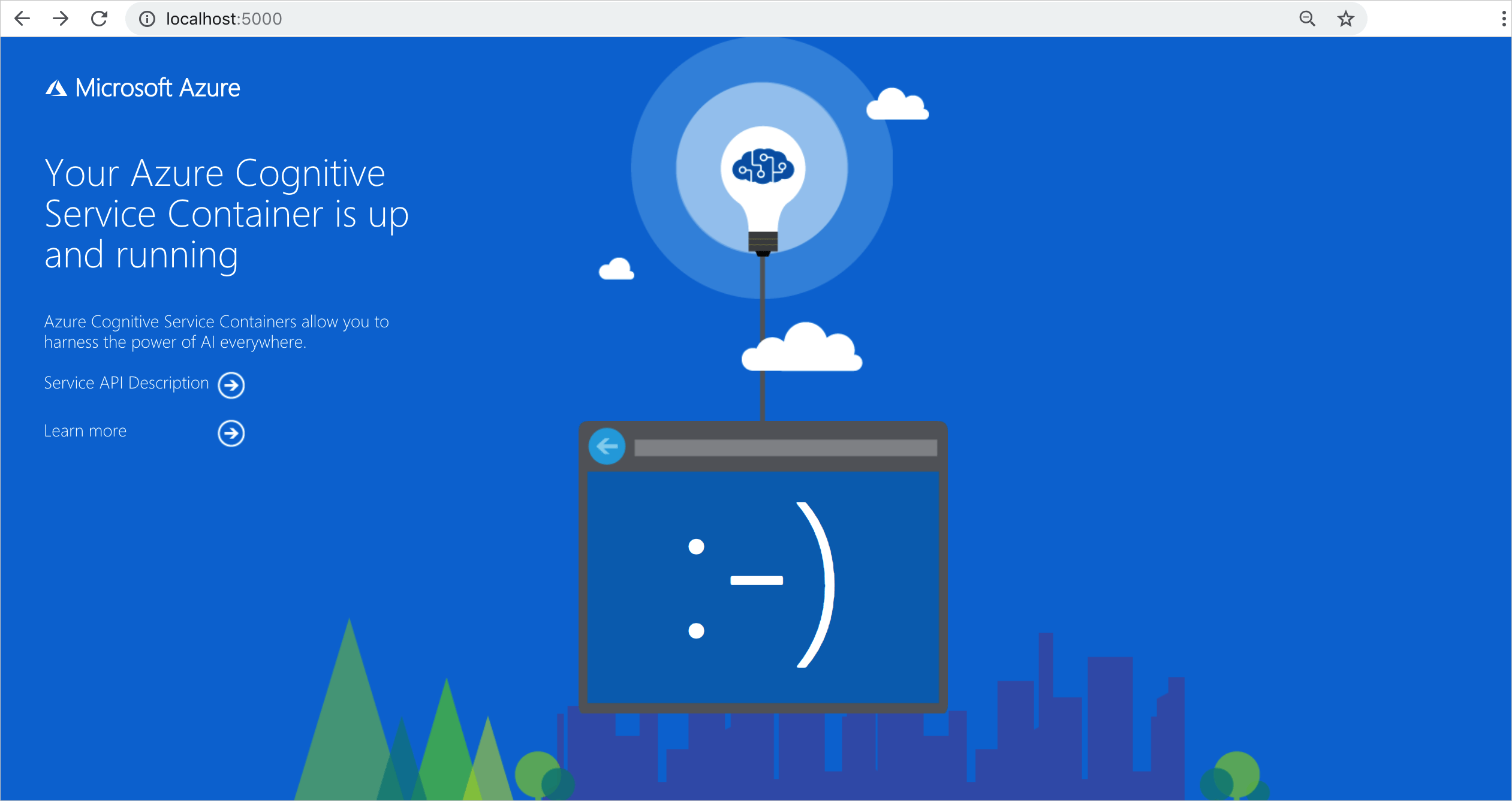
إيقاف الحاوية
لإيقاف تشغيل الحاوية، في بيئة سطر الأوامر حيث يتم تشغيل الحاوية، تحديد Ctrl+C.
استكشاف الأخطاء وإصلاحها
إذا قمت بتشغيل الحاوية مع إخراج mount وتسجيل الدخول مفعل، تنشئ الحاوية ملفات سجل مفيدة لاستكشاف المشكلات التي تحدث أثناء بدء تشغيل الحاوية أو تشغيلها.
تلميح
لمزيد من المعلومات والإرشادات حول استكشاف الأخطاء وإصلاحها، راجع حاويات خدمات Azure الذكاء الاصطناعي الأسئلة المتداولة (FAQ).
الفوترة
ترسل حاويات التعرف على الكيانات المسماة المخصصة معلومات الفوترة إلى Azure، باستخدام مورد التعرف على الكيان المسمى المخصص على حساب Azure الخاص بك.
تتم فوترة استعلامات الحاوية على مستوى تسعير مورد "Azure" المستخدم للمعلمة ApiKey.
لا يتم ترخيص حاويات خدمات Azure الذكاء الاصطناعي للتشغيل دون الاتصال بنقطة نهاية القياس أو الفوترة. يجب تمكين الحاويات من توصيل معلومات الفوترة مع نقطة نهاية الفوترة في جميع الأوقات. لا ترسل حاويات خدمات Azure الذكاء الاصطناعي بيانات العملاء، مثل الصورة أو النص الذي يتم تحليله، إلى Microsoft.
قم بالاتصال بـ Azure
تحتاج الحاوية إلى قيم وسيطة للفوترة لتشغيلها. تسمح هذه القيم للحاوية بالاتصال بنقطة نهاية الفوترة. تبلغ الحاوية عن الاستخدام كل 10 - 15 دقيقة. إذا لم تتصل الحاوية بــ Azure ضمن النافذة الزمنية المسموح بها، تستمر الحاوية في التشغيل ولكنها لا تقدم الاستعلامات حتى تتم استعادة نقطة نهاية الفوترة. تتم محاولة الاتصال 10 مرات في نفس الفاصل الزمني من 10 إلى 15 دقيقة. تتوقف الحاوية عن تقديم الطلبات إذا لم تتمكن من الاتصال بنقطة نهاية الفوترة ضمن المحاولات العشرة. راجع الأسئلة المتداولة حول حاوية خدمات azure الذكاء الاصطناعي للحصول على مثال على المعلومات المرسلة إلى Microsoft للفوترة.
وسيطات الفوترة
سيبدأ الأمر docker run في تشغيل الحاوية عند وضع قيم صالحة في كافة الخيارات الثلاثة التالية:
| خيار | الوصف |
|---|---|
ApiKey |
مفتاح API لمورد خدمات Azure الذكاء الاصطناعي المستخدم لتعقب معلومات الفوترة. يجب تعيين قيمة هذا الخيار على مفتاح API للمورد المقدم المحدد في Billing. |
Billing |
نقطة نهاية مورد خدمات Azure الذكاء الاصطناعي المستخدم لتعقب معلومات الفوترة. يجب تعيين قيمة هذا الخيار إلى URI لنقطة النهاية لمورد Azure المقدم. |
Eula |
يشير إلى أنك قبلت ترخيص الحاوية. يجب تعيين قيمة هذا الخيار على accept. |
الملخص
في هذه المقالة، تعلمت المفاهيم وسير العمل لتنزيل حاويات التعرف على الكيان المسمى المخصص وتثبيتها وتشغيلها. وخلاصة القول:
- يوفر التعرف على الكيان المسمى المخصص حاويات Linux ل Docker.
- يتم تنزيل صور الحاوية من سجل حاوية Microsoft (MCR).
- يتم تشغيل صور الحاوية في Docker.
- يمكنك استخدام واجهة برمجة تطبيقات REST أو SDK لاستدعاء العمليات في حاويات التعرف على الكيان المسمى المخصص عن طريق تحديد عنوان URI المضيف للحاوية.
- يجب تحديد معلومات الفوترة عند إنشاء حاوية.
هام
لا يتم ترخيص حاويات Azure الذكاء الاصطناعي للتشغيل دون الاتصال ب Azure للقياس. يحتاج العملاء إلى تمكين الحاويات من توصيل معلومات الفوترة مع خدمة القياس في جميع الأوقات. لا ترسل حاويات Azure الذكاء الاصطناعي بيانات العميل (مثل النص الذي يتم تحليله) إلى Microsoft.
الخطوات التالية
- راجع تكوين الحاويات لإعدادات التكوين.